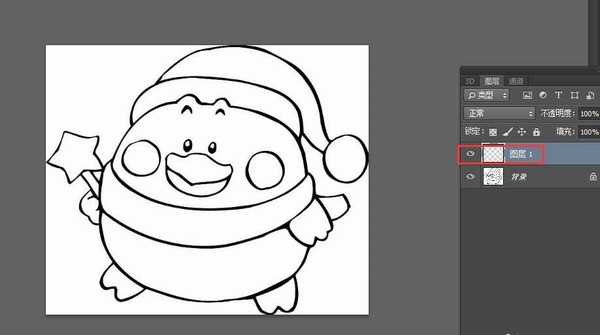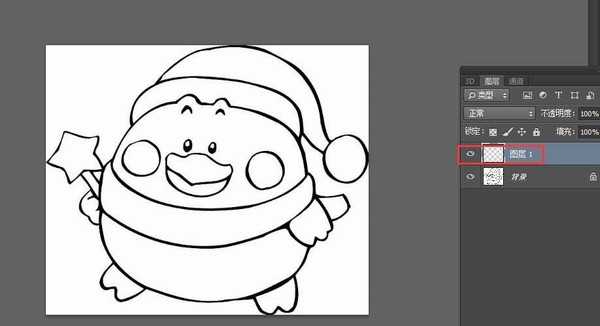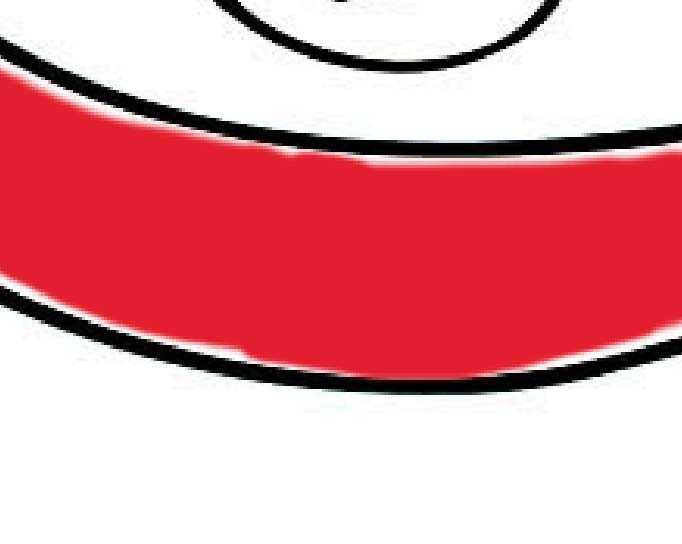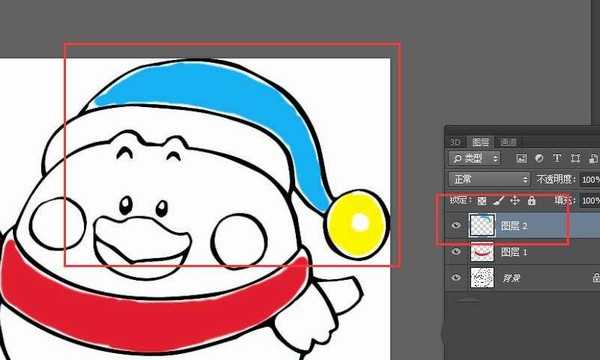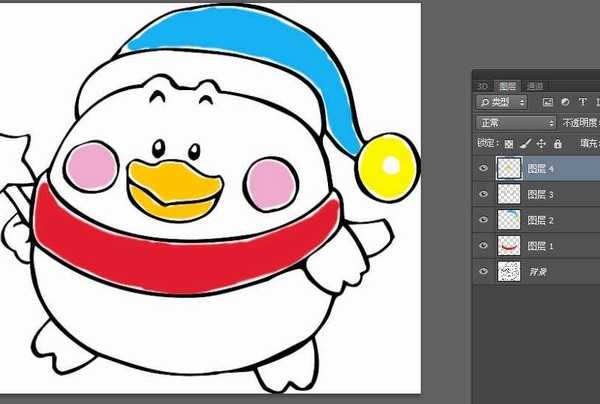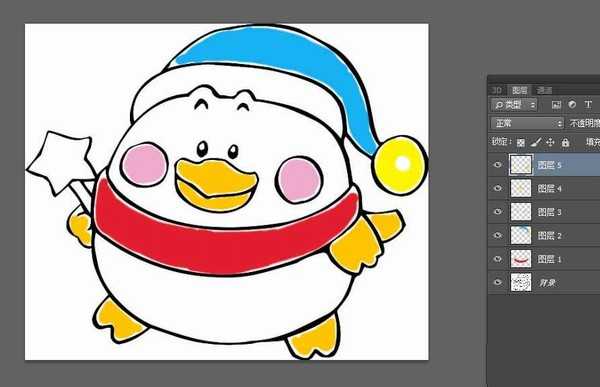ps中想要给漫画上色,该怎么给漫画上色呢?下面我们就来看看详细的教程。
- 软件名称:
- Adobe Photoshop CC 2017 v18.1.1.252 多语言中文免费版 64位
- 软件大小:
- 1.4GB
- 更新时间:
- 2017-06-20立即下载
1、在网上找一张黑白图片,我这里下载了一个小企鹅,然后放进ps里开始上颜色工作
2、新建一个图层,选择画笔,在选好画笔颜色,我这里先涂围脖的颜色,选了个红色,进行涂抹,过程中可以调节画笔大小
3、再次新建一个图层,跟步骤二类似,开始给帽子进行下上色,颜色由自己定,我这里弄了个蓝色
4、然后可以给小企鹅脸上上个颜色,脸上嘛,粉色比较合适哦
5、同理,其他部位再进行下上色,是它越来越丰富就行了,我这里就是个示意,涂得不仔细,大家学会方法就行
以上就是ps给漫画上色的教程,希望大家喜欢,请继续关注。
相关推荐:
ps怎么给手绘图形上色?
ps怎么给黑白人像照片简单上色?
ps怎么给线条手稿上色? ps给手稿花朵上色的教程
华山资源网 Design By www.eoogi.com
广告合作:本站广告合作请联系QQ:858582 申请时备注:广告合作(否则不回)
免责声明:本站资源来自互联网收集,仅供用于学习和交流,请遵循相关法律法规,本站一切资源不代表本站立场,如有侵权、后门、不妥请联系本站删除!
免责声明:本站资源来自互联网收集,仅供用于学习和交流,请遵循相关法律法规,本站一切资源不代表本站立场,如有侵权、后门、不妥请联系本站删除!
华山资源网 Design By www.eoogi.com
暂无评论...
更新日志
2024年12月30日
2024年12月30日
- 小骆驼-《草原狼2(蓝光CD)》[原抓WAV+CUE]
- 群星《欢迎来到我身边 电影原声专辑》[320K/MP3][105.02MB]
- 群星《欢迎来到我身边 电影原声专辑》[FLAC/分轨][480.9MB]
- 雷婷《梦里蓝天HQⅡ》 2023头版限量编号低速原抓[WAV+CUE][463M]
- 群星《2024好听新歌42》AI调整音效【WAV分轨】
- 王思雨-《思念陪着鸿雁飞》WAV
- 王思雨《喜马拉雅HQ》头版限量编号[WAV+CUE]
- 李健《无时无刻》[WAV+CUE][590M]
- 陈奕迅《酝酿》[WAV分轨][502M]
- 卓依婷《化蝶》2CD[WAV+CUE][1.1G]
- 群星《吉他王(黑胶CD)》[WAV+CUE]
- 齐秦《穿乐(穿越)》[WAV+CUE]
- 发烧珍品《数位CD音响测试-动向效果(九)》【WAV+CUE】
- 邝美云《邝美云精装歌集》[DSF][1.6G]
- 吕方《爱一回伤一回》[WAV+CUE][454M]